Page 1
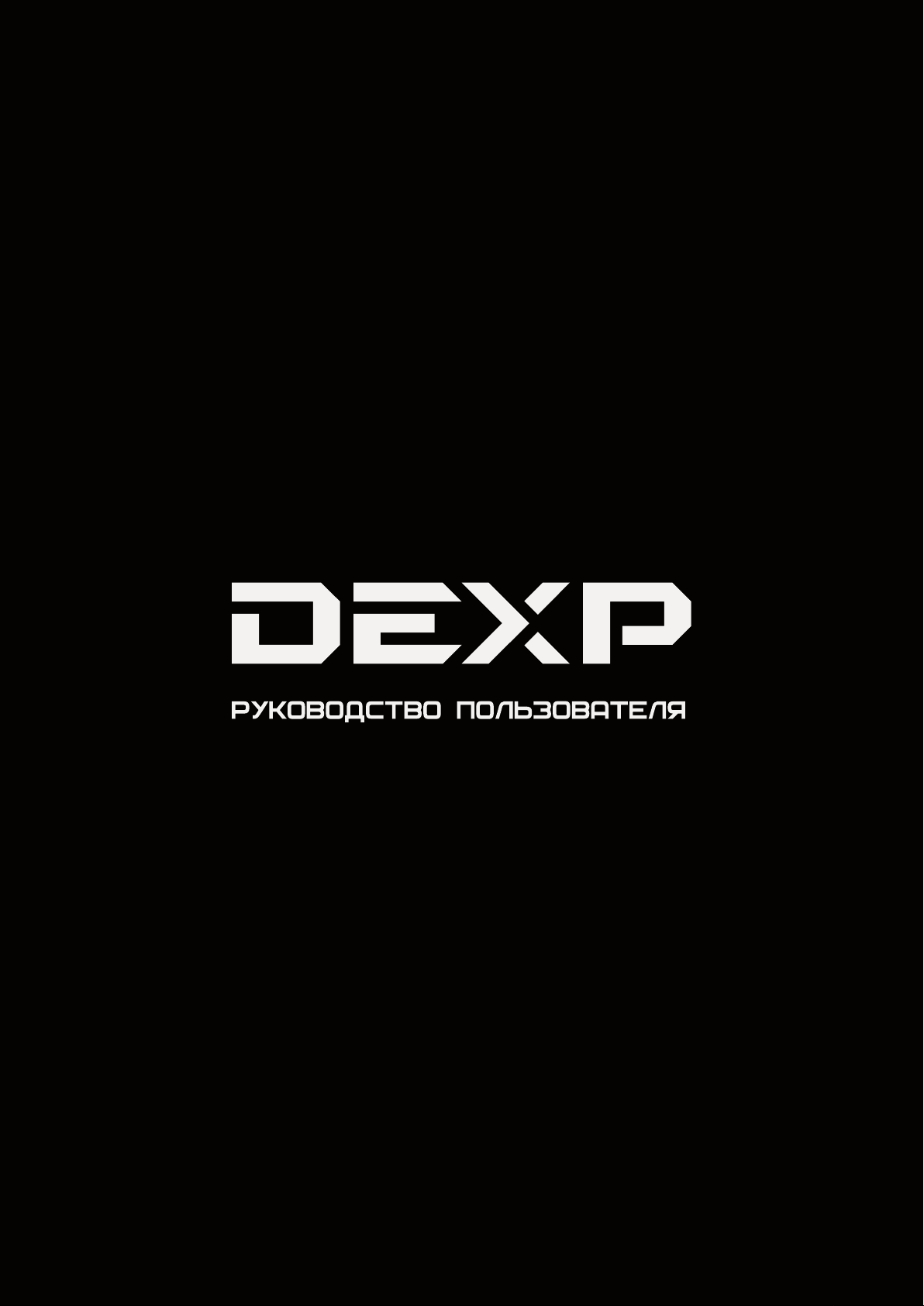
Page 2
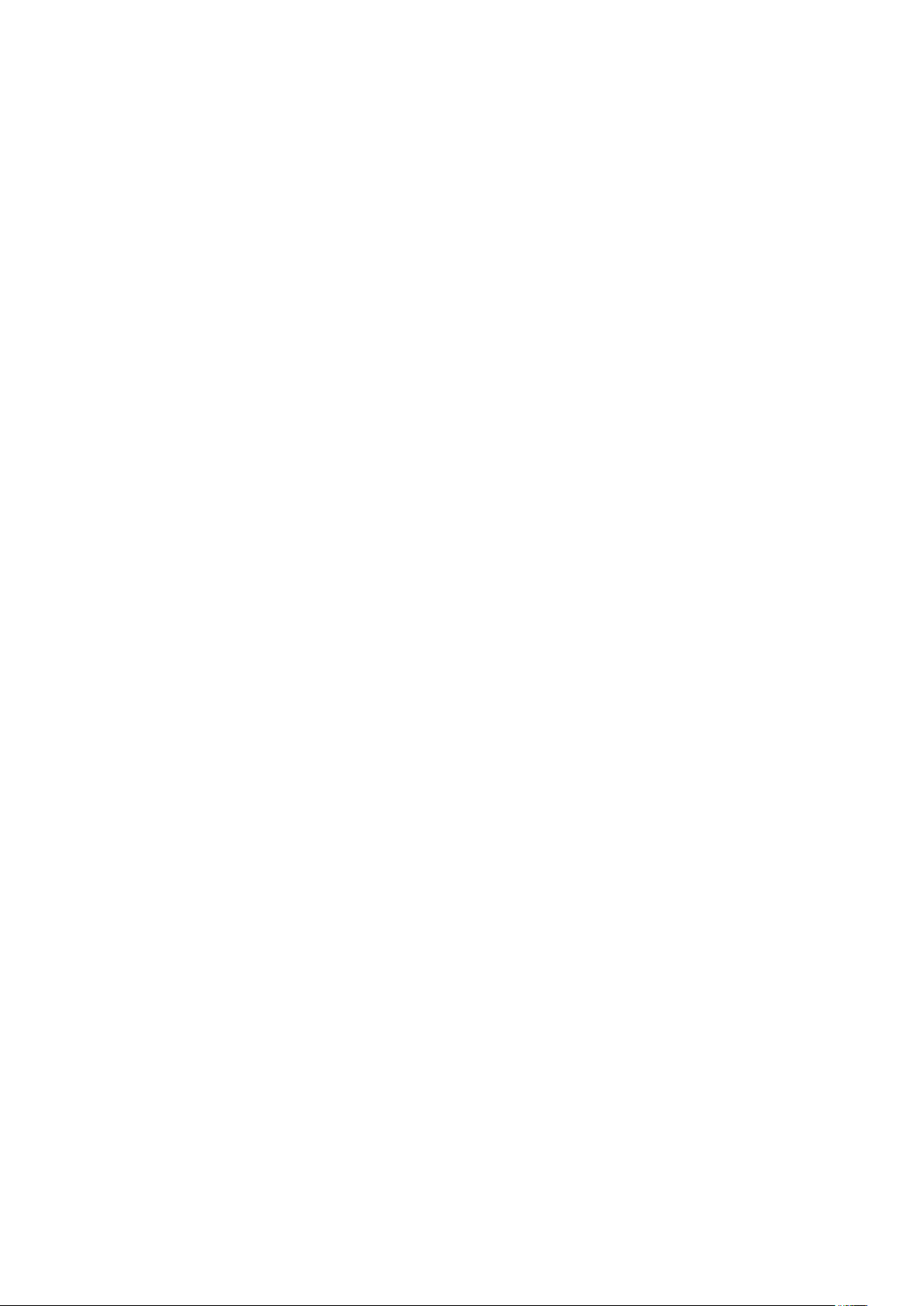
Уважаемый покупатель!
Благодарим Вас за выбор продукции, выпускаемой
под торговой маркой DEXP. Мы рады предложить
Вам изделия, разработанные и изготовленные в
соответствии с высокими требованиями к
качеству, функциональности и дизайну. Перед
началом эксплуатации прибора внимательно
прочитайте данное руководство, в котором
содержится важная информация, касающаяся
Вашей безопасности, а также рекомендации по
правильному использованию прибора и уходу за
ним. Позаботьтесь о сохранности настоящего
Руководства, используйте его в качестве
справочного материала при дальнейшем
использовании прибора.
2
Page 3
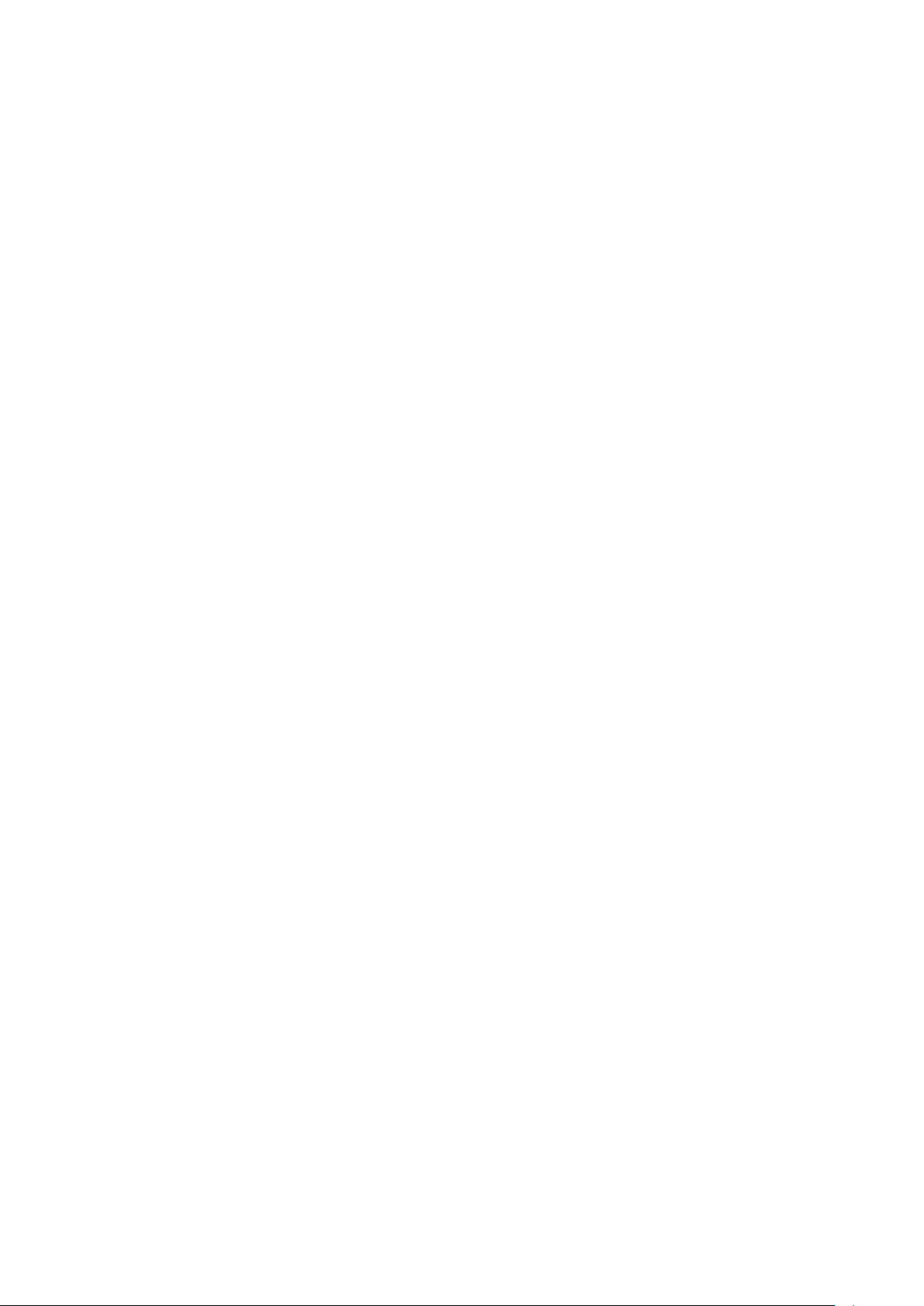
Содержание
Меры предосторожности…………………………………………………..4
1. Схема устройства………………………………………………………7
2. Батарея………………………………………………………………………8
3. Подключение и отключение………………………………….…8
4. Начало работы…………………………………………………………..9
5. Меню настроек…………………………………………………………10
6. Музыка…………………………………………………………………..…12
7. Видео………………………………………………………………………..14
8. Конвертация видео в AMV……………………………………...15
9. Голосовые записи……………………………………………………17
10. Просмотр изображений………………………………………..20
11. Чтение текста……………………………………………………….…21
12. Слот для карты памяти………………………………………….23
13. Игры………………………………………………………………………..23
14.
Возможные проблемы и их решение...……………….23
15. Технические характеристики……………………………….24
Дополнительная информация………………………….…………….24
3
Page 4
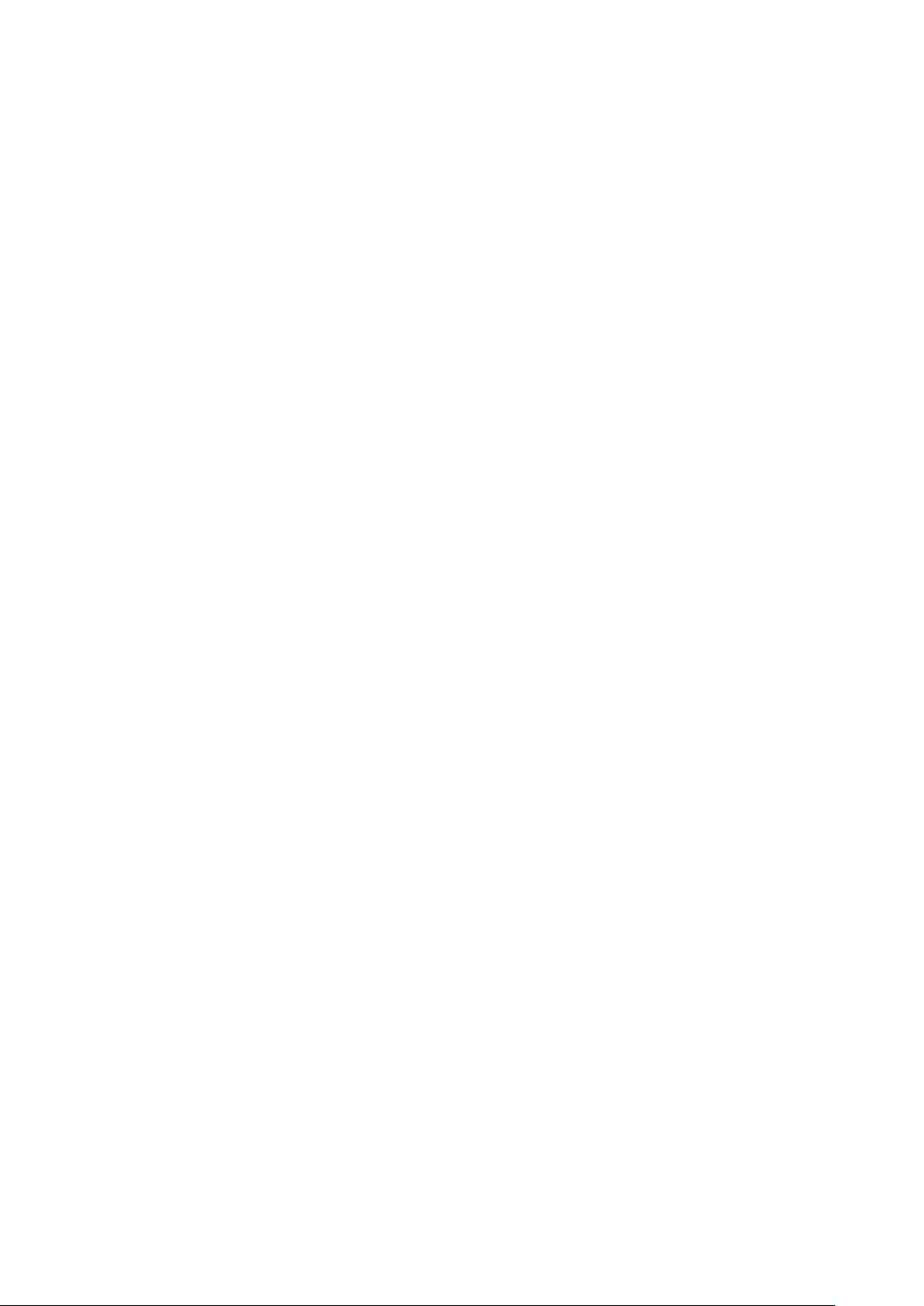
Меры предосторожности
е размещайте устройство вблизи открытого огня.
• Н
• Не размещайте устройство вблизи ёмкостей с водой, водоёмов и т.д.
• Не подвергайте устройство воздействию прямых солнечных лучей,
экстремальных температур.
• Не пользуйтесь устройством мокрыми руками.
• Для чистки устройства не используйте жидкие средства или воду.
• Не допускайте полной блокировки отверстий устройства.
• Не помещайте посторонние предметы в отверстия устройства.
• Не пытайтесь разбирать и как-либо воздействовать на внутренние
составляющие устройства. Любой сервис должен осуществляться
только квалифицированными специалистами.
• Не давайте элементы упаковки детям.
• Перед началом использования устройства внимательно прочитайте
данное руководство.
• Не допускается использование устройства детьми без контроля
взрослых.
• Устройство предназначено исключительно для домашнего, личного
пользования.
• Оберегайте устройство от брызг и любого воздействия жидкостей.
Рекомендации по работе с батареей
1. Используйте только оригинальное зарядное устройство.
Способность заряда/разряда батареи управляется встроенным в неё
контроллером. Крайне противопоказаны принудительные режимы "быстрой зарядки"
во внешних зарядных устройствах для Li-ion т. к. токи заряда и разряда ограничены.
У Li-Ion батарей отсутствует, так называемый "эффект памяти". Начинать
разряжать/заряжать аккумуляторы можно с любого уровня заряда. В большинстве
устройств стоит ограничение по степени заряда\разряда - контроллер может не
позволить заряжать аккумулятор, если, например, заряд уже больше 90%. Также он
не позволит полностью разрядить аккумулятор, препятствуя выходу из строя
элементов.
Даже, если работа устройства (ноутбук, планшет, смартфон и т. д. ) осуществляется
посредством электрической сети - хотя бы раз в месяц, Li-Ion батарея должна
проходить полный цикл заряда/разряда (до появления сообщения "о разрядке
батареи"). Нельзя доводить батарею до полной разрядки. Li-ion аккумулятор быстро
деградирует при длительном хранении в разряженном состоянии. Если это всё-таки
произошло, сразу же установите её на зарядку.
4
Page 5
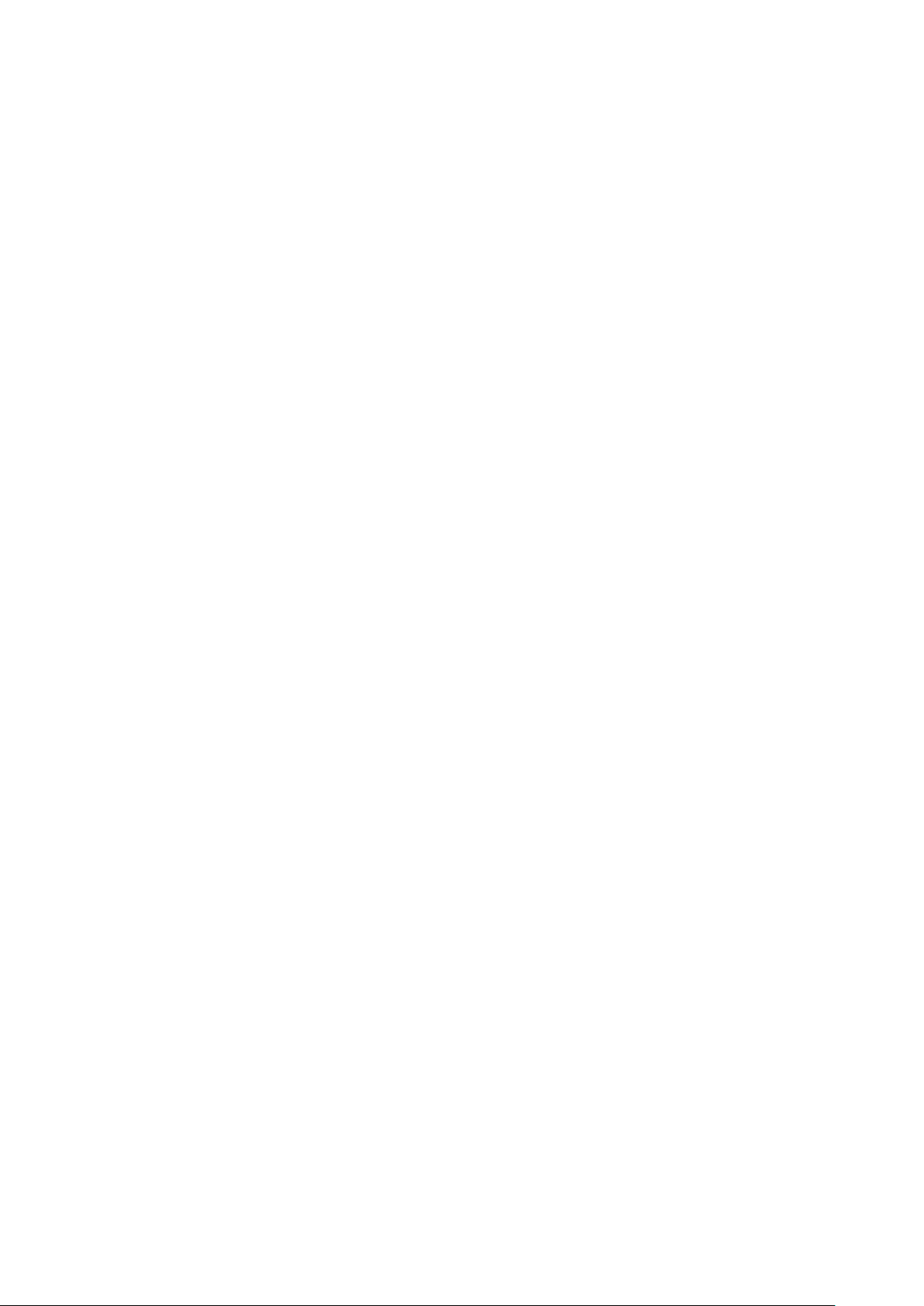
Батарея теряет заряд, даже если она хранится отдельно от устройства. Саморазряд
Li-ion аккумуляторов составляет около 5% в месяц. Li-ion аккумуляторы по своему
строению недолговечны и постоянно деградируют вне зависимости от того,
эксплуатируются они или нет. Данная деградация тем интенсивней, чем выше
температура, и чем дальше величина заряда от "оптимального" (с точки зрения
сохранности), который принято считать равным 40%. Другими словами, если батарея
не используется, то имеет смысл держать заряд у батареи на уровне 40-50% .
Если батарея находится в разряженном состоянии 2 недели и более, то происходит
необратимый процесс потери емкости в элементах батареи, следствием чего является
выход из строя самой батареи.
Соблюдайте температурный режим.
2.
Батареи должны храниться в заряженном состоянии при температуре от +15°С
до +35°С при нормальной влажности воздуха. Батареи плохо переносят
длительную эксплуатацию при очень высоких (выше 50) и очень низких (ниже -20)
температурах окружающей среды. Нельзя оставлять батарею под прямыми
солнечными лучами.
3.
Не разбирать, не сжигать, не использовать батареи со следами
повреждений.
Ни в коем случае нельзя самостоятельно разбирать батареи и заряжать их
элементы. В случае необходимости обращайтесь в специализированные
сервис- центры. Прокол элементов или смятие может привести к внутреннему
короткому замыканию с последующим возгоранием и взрывом. Расплавление лития от
высокой температуры может так же привести к взрыву.
При разгерметизации внутрь
элемента может попасть вода или сконденсироваться атмосферная влага, что может
привести к реакции с выделением водорода и возгоранию.
Посмотреть текущее состояние батареи можно, например, на индикаторе состояния
батареи, который есть практически в каждом устройстве (можно уточнить его
местонахождение и принцип работы при покупке). Если при включении в эл/сеть
данный индикатор в течение порядка 5 минут сигнализирует о неисправности, это
значит, что ваша батарея неисправна. Следует немедленно выключить устройство и
извлечь из него эту батарею (если она съёмная). Будьте осторожны: они могут
выделять вредные вещества.
Если батарея несъёмная (АКБ является неотъемлемой частью устройства) необходимо
обратиться в сервисный центр.
Чем раньше вы отдадите неисправную батарею в ремонт, тем больше вероятность, что
она может быть восстановлена с наименьшими затратами.
5
Page 6
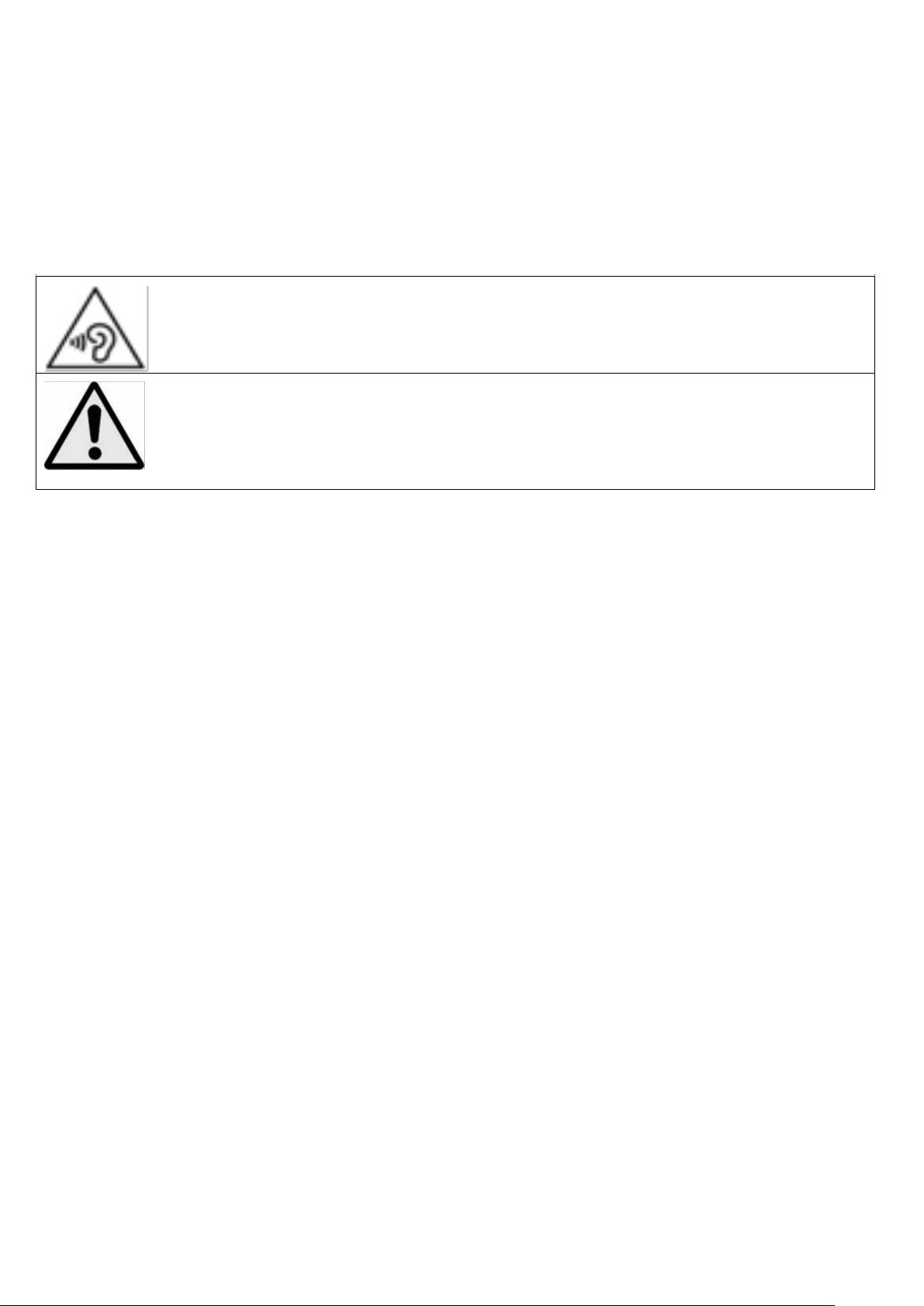
ВНИМАНИЕ: Время работы аккумулятора зависят от настроек сети (Wi-Fi, 3G,
многих других факторов (нагрузка на центральны процессор, жесткий диск, яркость
LCD дисплея и т.д.); действительное время работы может не совпадать с указанным.
Аккумулятор допускает ограниченное число циклов зарядки и по прошествии
некоторого времени может потребовать замены (Условия ограниченной гарантии на
аккумулятор смотрите в руководстве пользователя). Время работы аккумулятора
зависит от режима использования и настроек.
LTE) и
ВНИМАНИЕ: Чрезмерно долгое прослушивание музыки в
наушниках на повышенной громкости может привести к
повреждению, либо потере слуха.
ВНИМАНИЕ: Прослушивание музыки во время управления
транспортным средством может привести к ДТП.
ВНИМАНИЕ: Если Вы приняли решение избавиться от устройства, пожалуйста
имейте в виду, что батарею необходимо предварительно снять, и утилизировать
согласно закону (отдельно от бытовых отходов).
6
Page 7
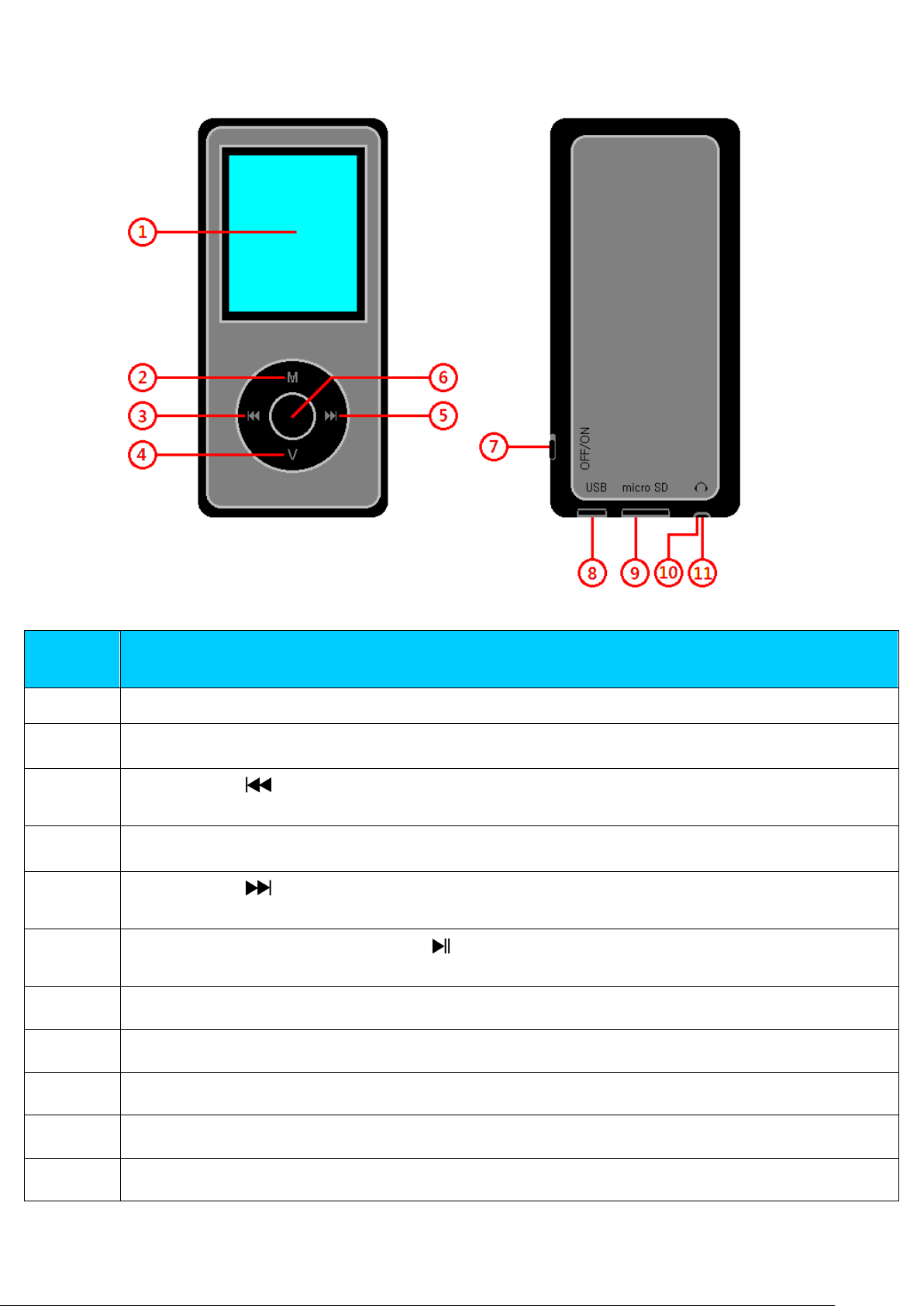
1. Схема устройства
Элеме
нт
1
2
3
Клавиша (Предыд. композ. / Отмотка назад / Понизить
громкость)
4
5
Клавиша (След.композ. / Перемотка вперёд / Повысить
громкость)
6
Центральная клавиша ( ) (Воспр. / Пауза / Вкл/Выкл режим
ожидания)
7
8
9
10
11
Описание
TFT дисплей
Клавиша M (Меню / Ввод / Выбрать)
Клавиша V (Контроль уровня громкости)
Вкл./ Выкл. устройство
Mini USB порт (Подключение к ПК / Зарядка)
Слот для карт памяти Micro SD
Микрофон
Вход для наушников
7
Page 8
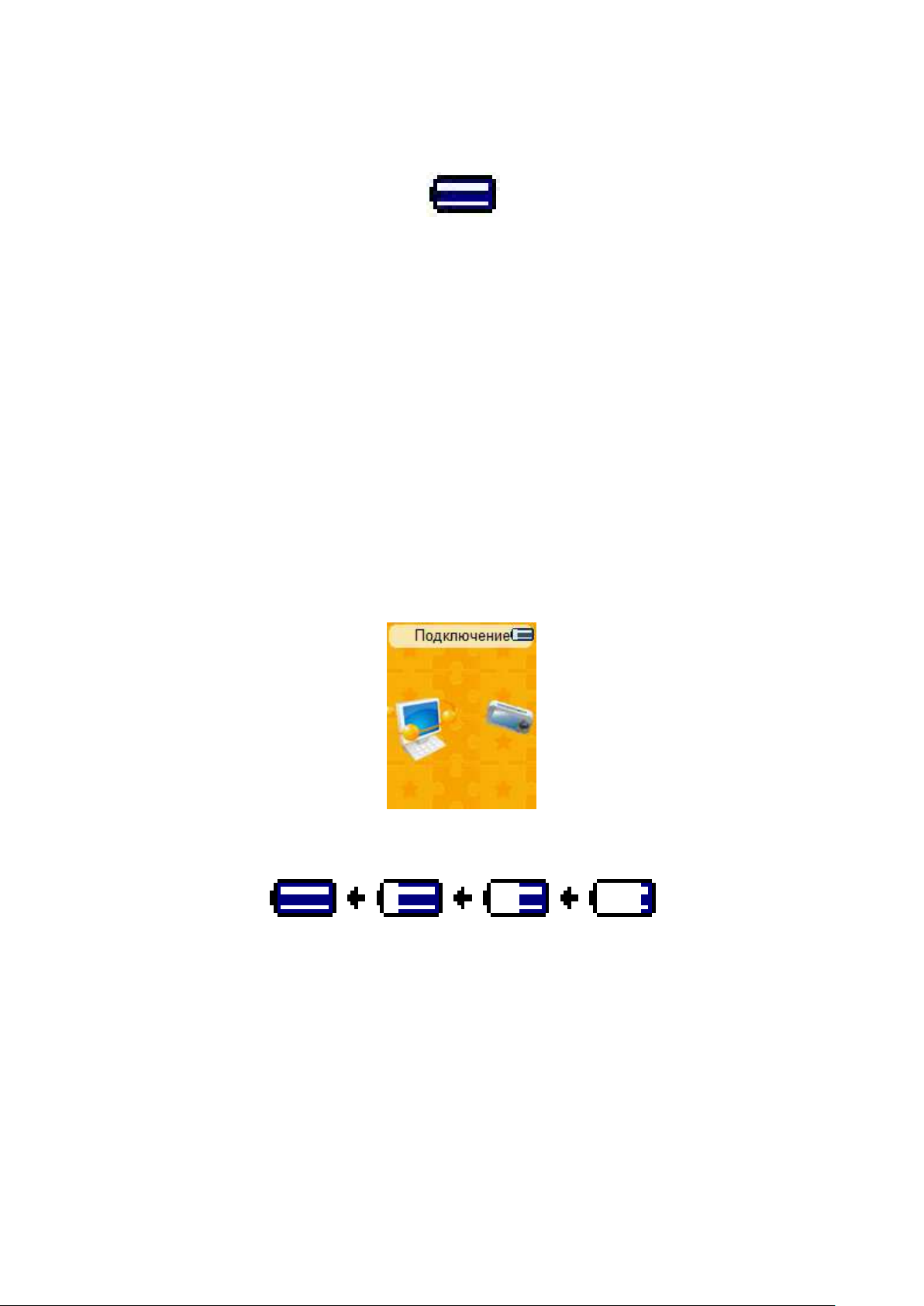
2. Батарея
Устройство оснащено встроенной, незаменяемой батареей. Для
лучшей производительности батареи, перед первым использованием
зарядите её полностью (в течении примерно 2 часов).
Батарея заряжена полностью
Внимание: При длительном бездействии устройство также расходует
батарею. В этом случае рекомендуется заряжать устройство хотя бы раз в
месяц для поддержания работоспособности батареи.
a. Зарядка батареи:
Есть два способа зарядить батарею устройства:
Подключите плеер к ПК через USB-порт.
Подключите плеер к электрической сети с помощью адаптера. ( Не
идет в комплекте).
b. Подключение и зарядка:
После подключения устройства к ПК Вы увидите экран подключения.
Если Вы видите исчезающие и появляющиеся деления, значит батарея
заряжается.
Экран подключения
Зарядка идёт
ВАЖНО: Когда компьютер находится в режиме сна, зарядка батареи не
идёт. USB на клавиатуре, как правило имеет недостаточную для зарядки
мощность. Во избежание проблем, подключайте устройство только к
порту USB 2.0 или выше.
3. Подключение и отключение плеера
Подключение устройства к ПК служит для зарядки батареи, а также
даёт Вам возможность переносить информацию с ПК на плеер, и
наоборот.
8
Page 9

a. Подключение плеера
ля переноса файлов между ПК и плеером можно использовать как
Подключите один конец USB-кабеля к USB-порту на ПК, а другой – к
порту плеера. Вы увидите экран подключения.
Плеер сразу же будет готов к операциям по переносу файлов, а также
начнет заряжаться.
Д
перетягивание мышкой, так и операции
«Копировать»/»Вырезать» и «Вставить». По окончании всех
операций, отключите устройство от ПК с помощью безопасного
извлечения устройства.
b. Отключение плеера
Ни в коем случае нельзя отключать плеер во время выполнения
каких-либо операций с файлами. Также не забывайте использовать
безопасное извлечение устройства.
Задержите M примерно на 2 минуты, экран подключения перейдёт в
экран меню. Теперь можно безопасно отключать плеер от ПК.
Отсоедините кабель от плеера.
При использовании ПК на Windows Вы также можете безопасно
извлечь устройство из меню «Мой компьютер», либо нажав на значок
безопасного извлечения устройства в трее, выбрав нужное
USB-устройство.
При использовании компьютера Mac Вы можете извлечь устройство,
просто перетянув значок плеера в корзину.
Отсоедините кабель от ПК и плеера.
Если Вы случайно отключили плеер, забыв сперва извлечь его,
подключите его и совершите синхронизацию снова. Тем не менее,
возможна потеря данных.
4. Начало работы с плеером
Включение/Выключение плеера, и главное меню.
Переведите выключатель на позицию «On», и Вы увидите какой-то из
следующих пунктов меню: Музыка / Видео / Записи / Режим речи
/ Фото / Настройки / Текст / Игры.
Чтобы выключить плеер, задержите центральную (
) на 3-4
секунды.
Чтобы снова включить плеер, также задержите (
) на 3-4 секунды.
9
Page 10

Главное меню
5. Меню настроек
Перед началом использования плеера Вы, возможно, захотите
установить дату и время, а также изменить какие-либо заводские
настройки устройства.
В главном меню выберите «Настройки» с помощью
/ , и затем
нажмите M. Появится меню настроек.
Вы можете вернуться в предыдущее меню с помощью (
) во время
выполнения настроек. Также для возврата в главное меню можно
задержать М.
Меню настроек
( Стр. 1) ( Стр. 2)
a. Установка даты и времени:
Выберите соответствующий пункт с помощью
/ и нажмите M.
Вы увидите экран даты и времени.
Нажмите “V”, будет выделен год. Поставьте текущий год с помощью
/ . Затем таким же способом отрегулируйте месяц, день, часы и
минуты.
Нажмите M, чтобы подтвердить изменения и вернуться в меню
10
Page 11

настроек, после чего установленные Вами дата и время будут
отображаться на экране.
ВАЖНО: Если Вы хотите, чтобы счет даты и времени продолжался, не
выключайте плеер, а переводите его в режим ожидания, зажав (
). При
полном выключении дата и время собьются, и необходимо будет
настраивать их снова при включении.
b. Настройка времени подсветки
Можно настраивать желаемое время работы подсветки устройства,
либо постоянно держать её включённой при использовании плеера.
Выберите пункт «LCD-подсветка» > «Время до отключения
подсветки» , появится шкала с числами, выберите желаемое значение
“ 0 ( всегда Вкл. ) / 5 / 10 / 15 / 20 / 25 / 30 / 35 / 40 / 45 / 50
секунд” с помощью M и
/ . Выберите “0”, чтобы подсветка не
гасла никогда. (увеличит расход энергии батареи)
c. Языковые настройки
Плеер поддерживает различные языки.
Выберите пункт Язык, и желаемый язык с помощью M и
/ .
d. Таймер отключения
Установка таймера выключения может существенно сэкономить
энергию. Кроме того, можно использовать функцию режима сна.
Чтобы установить время выключения, выберите “Отключение”, th e n
ch o o se “Таймер отключения”, появится шкала с числами, выберите
желаемое значение “0 - 2 00 секунд” с помощью M и
/ .
Чтобы выбрать время перехода в режим сна выберите “Отключение”,
затем “Таймер режима сна”, появится шкала с цифрами, выберите
“0 / 10 / 20 / 30 / 40 / 5 0 / 60 / 70 / 80 / 90 / 1 00 / 110 / 120
минут” с помощью M и
/ .
e. Информация о памяти
Вы можете просматривать сведения о памяти устройства, такие как
объем свободной и занятой памяти (процент использованной памяти).
Выберите “Информация о памяти” с помощью M и
/ . На
экране отобразятся экран информации, объем свободной памяти и
процент использованной памяти.
Для возврата в меню настроек или главное меню нажмите (
) или
задержите M.
f. Форматирование устройства
В случаях, если Вы хотите удалить все данные с памяти устройства,
либо перед первым использованием, Вам нужно будет форматировать
память устройства. Вот способ сделать это:
Выберите “Форматировать устройство”, и затем “Форматировать
диск / Форматировать карту” с помощью M и
/ , а затем
нажмите ОК для подтверждения, либо Отмена для возврата в меню
настроек.
11
Page 12

g. Версия прошивки
Если Вы захотите узнать текущую версию программного обеспечения,
выполните следующие действия.
Выберите “Версия прошивки” с помощью M и
/ , и появится
экран с информацией.
Для возврата в меню настроек или главное меню, нажмите (
) либо
задержите M.
h. Выход
Выберите Выход для возврата в главное меню, либо задержите M.
6. Музыка
Музыкальный плеер нужен для воспроизведения Ваших записей;
плеер поддерживает WMA и MP3 форматы.
В главном меню выберите “Музыка” с помощью
/ и M,
появится экран текущей композиции.
Экран текущей композиции
a. Прослушивание музыки
На экране текущей композиции, нажмите (
), чтобы начать
воспроизведение.
Нажмите (
), чтобы поставить на паузу. Нажмите снова, чтобы
возобновить воспроизведение.
b. Переход к предыдущей/ следующей композиции
Нажмите
Нажмите
для перехода к следующей композиции.
для перехода к предыдущей композиции.
c. Отмотка назад и перемотка вперёд
Зажмите
Зажмите
для быстрой перемотки вперёд.
для быстрой отмотки назад.
d. Регулирование громкости
Во время воспроизведения нажмите “V”, появится шкала
регулирования громкости, после этого используйте
/ , чтобы
увеличивать/уменьшать громкость соответственно.
Подождите 6 – 8 секунд, или нажмите (
), чтобы вернуться к экрану
текущей композиции.
e. Тексты песен
12
Page 13

Данный плеер поддерживает тексты песен формата “* .LRC”, которые
могут отображаться во время воспроизведения композиций, если их
файлы поддерживают текст. Если конкретная композиция имеет
поддержку текста, значок станет зелёным (
есть на вебсайте, и красным (
), если текст не был найден.
), показывая, что текст
Во время прослушивания композиции с поддержкой текста зажмите M
для входа в режим отображения текста, и текст будет идти снизу вверх
вместе с воспроизведением музыки.
Нажмите M для отмены отображения текстов, и вернитесь на экран
текущей композиции.
Музыка - субменю
a. Локальная директория
На экране текущей композиции нажмите (
) для остановки
воспроизведения, если оно идёт, затем нажмите M для вывода
субменю музыки.
В субменю музыки выберите “Локальная директория”, появится
список, затем выберите папку и / или выберите файл композиции с
помощью
/ и M.
Как только файл будет выбран, Вы вернетесь на экран текущей
композиции. Затем нажмите (
) для воспроизведения.
b. Удаление
В субменю музыки выберите “Удалить файл”, появится список, в нем
выберите желаемый файл с помощью
/ и M.
Как только файл будет выбран, нажмите M и выберите Да, чтобы
подтвердить, либо Нет, чтобы отменить.
c. Удалить всё
В субменю музыки выберите “Удалить всё”, затем выберите “Да /
Нет” с помощью
/ .
Когда появятся варианты “Да” и “Нет” нажмите M для
подтверждения.
Все музыкальные записи будут удалены, как только Вы нажмёте «Да»
и подтвердите, появится экран удаления, который будет отображаться
несколько секунд, затем Вы увидите сообщение “Диск пуст!”.
d. Выход
Нажмите «Выход» для возврата на экран текущей композиции.
Вам может понадобиться выполнить некоторые настройки, например
регулировка эквалайзера, включение/выключение повтора
воспроизведения и т.д. Чтобы изменить эти настройки, выполните
следующие действия:
a. Повтор
В режиме воспроизведения нажмите M, появится субменю, в нём
13
Page 14

выберите “Повтор”, а затем “Нормальный / Повтор одной
композиции / Папка / Повтор папки / Повтор всего / Вразброс
/ Ознакомительный” по желанию, используя
/ и M.
b. Эквалайзер
В режиме воспроизведения нажмите M, появится субменю музыки, в
нём выберите “Эквалайзер”, а затем “Натурально / Рок / Поп /
Классика / Мягко / Джаз / DBB” по желанию.
c. Настройки повтора
В субменю музыки нажмите M, появится список, в нём выберите
“Повтор A-B” и выберите “Повтор”, буква “A” будет мигать на
экране воспроизведения, затем нажмите
Далее начнет мигать буква “B”, используйте
точки буквы “B” с помощью
. После этого будет повторяться только
для выбора “A”.
для выбора конечной
выбранный Вами отрезок A – B.
Для создания другого отрезка A – B для повтора, нажмите
дважды.
Теперь повторяться будет новый отрезок.
Чтобы отменить повтор отрезка нажмите M, либо (
) для паузы.
Количество повторов:
В режиме воспроизведения нажмите M, появится субменю музыки,
затем выберите “Количество повторов”, затем “1 / 2 / 3 / 4 / 5 / 6
/ 7 / 8 / 9 / 10” по желанию с помощью
/ и M. Плеер будет
воспроизводить выбранные Вами файлы указанное количество раз.
Промежуток между воспроизведением:
В режиме воспроизведения нажмите M, появится субменю музыки,
выберите “Промежуток между воспроизведением”, выберите “1
/ 2 / 3 / 4 / 5 / 6 / 7 / 8 / 9 / 10 секунд” по желанию с помощью
/ и M.
d. Выход
Выберите пункт «Выход» для возврата к экрану текущей композиции.
7. Видео
a. Воспроизведение видео
В главном меню выберите “Видео” с помощью
/ и M, Вы
увидите экран воспроизведения видео.
На экране воспроизведения нажмите (
), чтобы начать
воспроизведение.
Нажмите (
), чтобы поставить на паузу и вернуться на экран
воспроизведения. Нажмите ее снова, и воспроизведение
продолжится.
b. Воспроизведение предыдущего или следующего видео
Нажмите
для перехода к следующему видео.
14
Page 15

Нажмите для перехода к предыдущему видео.
/ Папка / Повтор папки / Повтор всего / Вразброс /
c. Ускоренное воспроизведение вперёд/ назад
Зажмите
Зажмите
для ускоренного воспроизведения.
для быстрой отмотки назад.
d. Регулирование громкости
В режиме воспроизведения нажмите “V”, и затем используйте
/
для уменьшения/увеличения громкости соответственно.
Для предварительного регулирования громкости на экране текущего
воспроизведения нажмите “V”, появится соответствующий экран.
Используйте
/ для регулирования уровня громкости.
Видео - субменю
Вы сможете выбирать папки, удалять файлы и включать повтор
воспроизведения.
На экране текущего воспроизведения нажмите M для входа в субменю
видео.
a. Локальная директория
В субменю музыки выберите “Локальная директория”, появится
список, затем выберите папку и / или выберите файл видео с помощью
/ и M.
Как только файл будет выбран, Вы вернетесь на экран текущего видео.
Затем нажмите (
) для воспроизведения.
b. Удаление
В субменю видео выберите “Удалить файл”, появится список, в нем
выберите желаемый файл с помощью
/ и M.
Как только файл будет выбран, нажмите M и выберите Да, чтобы
подтвердить, либо Нет, чтобы отменить.
e. Удалить всё
В субменю видео выберите “Удалить всё”, затем выберите “Да / Нет”
с помощью
/ .
Когда появятся варианты “Да” и “Нет” нажмите M для
подтверждения.
Все видеозаписи будут удалены, как только Вы нажмёте «Да» и
подтвердите, появится экран удаления, который будет отображаться
несколько секунд, затем Вы увидите сообщение “Диск пуст!”.
c. Повтор
В режиме воспроизведения нажмите M
, появится субменю, в нём
выберите “Повтор”, а затем “Нормальный / Повтор одного видео
Ознакомительный” по желанию, используя / и M.
e. Выход
Выберите Выход для возврата к окну текущего воспроизведения.
15
Page 16

8. Конвертация видеофайла в AMV
Данная программа поможет конвертировать видеофайлы в формат
AMV перед тем, как перенести их на устройство.
Чтобы установить программу на ПК, нажмите “Utilities > video
conversion softw are” на комплектном CD-диске. (либо на самом
плеере).
Выберите “Установить”, чтобы запустить инсталлятор.
После завершения установки откройте AMV Video converter на ПК.
ВНИМАНИЕ: Программа создана для конвертации видеофайлов в формат
AMV, на данный момент это единственный поддерживаемый устройством
формат.
Запустите “AMV Video Converter”, нажмите
директории сохранения AMV файлов, затем нажмите
для выбора
для выбора
местоположения оригинальных файлов. Оригинальный файл
отобразится в окне, как только будет выбран.
Выделите необработанные файлы AMV в окне, тогда значок
превратится в такой:
. После этого нажмите на значок и Вы
увидите диалоговое окно.
Выберите разрешение файла AMV “16 0x120” и количество кадров в
16
Page 17

секунду “среднее”, затем нажмите ОК для подтверждения.
Нажмите
, чтобы начать конвертацию.
После конвертации AMV файлы будут проиграны в режиме
ознакомления.
Далее Вы можете просто скопировать готовые AMV-файлы в память
устройства.
Note: Поддерживается только разрешение 1 60x120.
9. Голосовые записи
Устройство можно использовать в качестве диктофона, и записывать
голос с помощью встроенного микрофона.
a. Создание голосовой записи
В главном меню выберите “Записи” с помощью
/ и M,
появится экран “Идёт запись”.
Экран записи
b. Запись/ Пауза
Нажмите (
Нажмите (
) для начала записи, время записи будет отображаться.
), чтобы поставить на паузу, тогда таймер остановится и
начнет мигать. Нажмите ее снова, и запись продолжится.
c. Остановка записи и сохранение
Зажмите M, запись будет сохранена.
Субменю голосовых записей
Вы можете изменять место сохранения записей, а также их качество.
17
Page 18

В режиме записи нажмите M, появится субменю записей.
d. Локальная директория
В субменю выберите “Локальная директория”, появится список,
затем выберите папку и / или выберите файл видео с помощью
/
и M.
После выбора директории зажмите M, расположение директории
изменится и Вы вернётесь на экран записи.
a. Тип записи
В субменю записей выберите “Тип записи”, затем выберите “32K
BPS / 64K BPS / 128K BPS / 256K BPS” по желанию с помощью
/
и M.
Меню голосовых записей
В главном меню выберите “Голос” с помощью
/ и M, появится
соответствующий экран.
Экран воспроизведения голосовых записей
a. Воспроизведение/ приостановка голосовых записей
На экране воспроизведения нажмите (
), чтобы начать
воспроизведение файла.
Нажмите (
) для приостановки воспроизведения.
b. Переход к предыдущему/ следующему файлу
Нажмите
Нажмите
для перехода к следующему файлу.
для возврата к предыдущему файлу.
c. Перемотка вперёд/ назад
Зажмите
Зажмите
для быстрой перемотки вперёд
для быстрой отмотки назад.
d. Регулировка громкости
Во время воспроизведения нажмите “V”, появится экран управления
громкостью, используйте
/ для уменьшения/увеличения
громкости соответственно.
После 6-8 секунд нажмите (
) для возврата в меню текущего
воспроизведения.
Субменю голосовых записей при остановленном
18
Page 19

воспроизведении
Вы можете настраивать различные параметры воспроизведения
голосовых записей.
a. Локальная директория
На экране текущего воспроизведения нажмите
для приостановки /
остановки воспроизведения, в режиме воспроизведения нажмите M
для вызова субменю голосовых записей.
На экране субменю голосовых записей выберите “Локальная
директория” появится список, затем выберите директорию, либо сам
файл записи с помощью
/ и M.
Как только файл будет выбран Вы вернётесь на экран текущего
воспроизведения. Нажмите (
) для воспроизведения.
b. Удаление
На экране субменю голосовых записей выберите “Удаление”,
появится список, затем, с помощью
/ и M выберите файл,
который хотите удалить.
Затем нажмите M и выберите Да для подтверждения, или Нет для
отмены.
c. Удалить всё
На экране субменю голосовых записей выберите “Удалить всё”, затем
“Да / Нет” с помощью
/ .
Подтвердите Ваш выбор нажатием M.
Все файлы записей будут удалены при выборе Да, и появится экран
удаления, после чего Вы увидите сообщение “Диск пуст!”.
d. Выход
Выберите, чтобы вернуться на экран текущего воспроизведения.
Субменю голосовых записей в режиме воспроизведения
Вы можете настраивать такие параметры, как повтор, настройки
эквалайзера и т. д. Чтобы изменить эти настройки, выполните следующее:
a. Повтор
В режиме воспроизведения нажмите M, появится субменю, затем
выберите “Повтор”, далее выберите “Нормальный / Повтор одной
записи / Папка / Повтор папки / Повтор всего / Вразброс /
Ознакомительный” на Ваш выбор с помощью
/ и M.
b. Настройки повтора
Повтор A-B:
В режиме воспроизведения голосовых записей нажмите M, появится
список, в нём выберите “Режим повтора”, затем “Повтор”, появится
мигающая буква “A”, нажмите
для выбора начальной точки “A” в
записи.
Затем появится мигающая буква “B”, снова нажмите
конечной точки “B” в записи с помощью
19
. После этого будет
для выбора
Page 20

повторяться только выбранный Вами отрезок A – B.
Для создания другого отрезка A – B для повтора, нажмите
дважды.
Теперь повторяться будет новый отрезок.
Чтобы отменить повтор отрезка нажмите M, либо (
) для паузы.
Количество повторов:
В режиме воспроизведения записей нажмите M, появится субменю,
выберите “Количество повторов”, и затем выберите “1 / 2 / 3 / 4 /
5 / 6 / 7 / 8 / 9 / 10” с помощью
/ и M. Устройство
воспроизведёт выбранный файл указанное количество раз.
Промежуток между воспроизведением:
В режиме воспроизведения нажмите M, появится субменю музыки,
выберите “Промежуток между воспроизведением”, выберите “1
/ 2 / 3 / 4 / 5 / 6 / 7 / 8 /9 / 10 секунд” по желанию с помощью
/ и M.
c. Выход
Выберите Выход, чтобы вернуться на экран текущего
воспроизведения.
ВАЖНО: Задержав M, Вы вернётесь сразу в главное меню.
10. Просмотр изображений
Вы можете просматривать изображение на устройстве:
Для просмотра изображений и фотографий, в главном меню выберите
“Фото” с помощью
Выберите файл с помощью
/ и M, появится список.
/ , затем нажмите ( ) для начала
воспроизведения.
Нажмите (
) для остановки и возврата к списку для выбора других
файлов.
Для переключения между изображениями используйте
/ .
Зажмите M для возврата в главное меню.
Субменю изображений
a. Локальная директория
В меню списка нажмите M для вывода субменю изображений.
В субменю изображений выберите “Локальная директория”,
появится список, в нём выберите файл с помощью
Когда изображение будет выбрано, нажмите (
/ и M.
) для
воспроизведения.
b. Настройки просмотра
В субменю изображений выберите “Настройки просмотра” и
выберите “Просмотр вручную”. Используйте
/ для
переключения между изображениями вручную.
20
Page 21

Выберите “Слайд-шоу”, и в появившемся меню выберите “2 / 3 / 4 /
5 / 5 / 6 / 7 / 8 / 9 / 1 0 секунд” с помощью
/ и M. После
выбора промежутка между слайдами начнется показ слайд-шоу.
e. Удаление
На экране субменю изображений выберите “Удаление”, появится
список, затем, с помощью
/ и M выберите файл, который хотите
удалить.
Затем нажмите M и выберите Да для подтверждения, или Нет для
отмены.
f. Удалить всё
На экране субменю изображений выберите “Удалить всё”, затем “Да
/ Нет” с помощью
/ .
Подтвердите Ваш выбор нажатием M.
Все файлы записей будут удалены при выборе Да, и появится экран
удаления, после чего Вы увидите сообщение “Диск пуст!”.
c. Выход
Выберите Выход для возврата к списку изображений.
11. Чтение текста
Вы можете читать текстовые файлы формата TXT с помощью
устройства.
В главном меню выберите “Текст” с помощью
/ и M. Появится
список.
С помощью
/ выберите желаемый файл, и нажмите , чтобы
открыть его.
Нажмите
Нажмите
Чтобы вернуться к списку, снова нажмите (
для перехода на следующую страницу.
для возврата на предыдущую страницу.
).
Для возврата в главное меню зажмите M.
Субменю текста
d. Локальная директория
В меню списка нажмите M для вывода субменю текста.
В субменю текста выберите “Локальная директория”, появится
список, в нём выберите файл с помощью
/ и M.
Когда файл будет выбран, нажмите (
) для его открытия.
e. Настройки просмотра
В субменю текста выберите “Настройки просмотра” и выберите
“Просмотр вручную”. Используйте
/ для переключения
между страницами вручную.
Выберите “Автопролистывание”, и в появившемся меню выберите
“2 / 3 / 4 / 5 / 5 / 6 / 7 / 8 / 9 / 10 секунд” с помощью
/ и
M. После указанного промежутка страница будет автоматически
21
Page 22

перелистываться.
g. Удаление
На экране субменю текста выберите “Удаление”, появится список,
затем, с помощью
/ и M выберите файл, который хотите
удалить.
Затем нажмите M и выберите Да для подтверждения, или Нет для
отмены.
h. Удалить всё
На экране субменю текста выберите “Удалить всё”, затем “Да / Нет”
с помощью
/ .
Подтвердите Ваш выбор нажатием M.
Все файлы будут удалены при выборе Да, и появится экран удаления,
после чего Вы увидите сообщение “Диск пуст!”.
f. Выход
Выберите Выход для возврата к списку файлов.
Субменю текста во время чтения
a. Переход к закладке
В режиме чтения выберите “Переход к закладке” с помощью
/
и M.
Выберите созданную закладку и нажмите M, чтобы перейти на
страницу закладки.
b. Удаление закладки
В режиме чтения выберите “Удаление закладки”, появится список,
затем выберите закладку для удаления с помощью
/ .
После этого нажмите M для подтверждения. Закладка будет удалена, и
Вы вернётесь к месту, на котором остановились.
c. Создание закладки
В режиме чтения выберите страницу для создания закладки, нажмите
M для вывода субменю.
Выберите “Создать закладку” при помощи
/ и нажмите M,
страница будет сохранена как закладка, и Вы вернётесь на место, где
остановились.
d. Выход
Выберите Выход для возврата к списку файлов.
22
Page 23

12. Слот для карты памяти
Устройство не
включается
* Проверьте, включено ли устройство.
* Проверьте, заряжена ли батарея.
Нет звука в наушниках
* Проверьте, не снижен ли уровень
порт
Данный плеер поддерживает карты памяти (Micro SD/T-Flash).
Использование карт памяти существенно увеличит количество контента,
который Вы сможете поместить в устройство.
a. Воспроизведение с карты памяти:
Выключите плеер. Установите карту памяти Micro SD в
соответствующий слот.
Включите плеер, и карта Micro SD либо T-Flash готова к
использованию.
При входе в любое субменю (Музыка, Видео, Фото, Изображения,
Текст, Записи) Вы будете видеть новую директорию, находящуюся на
карте памяти.
Вы можете открывать и просматривать любые поддерживаемые файлы
с карты так же, как и со встроенной памяти.
При извлечении карты памяти, предварительно выключите
устройство.
13. Игры
В устройстве есть игра «Змейка». Управляйте траекторией движения
змейки, собирая точки и не давая ей запутаться, или врезаться в стену по
мере роста.
Чтобы запустить игру, в главном меню выберите «Игры», затем
«Змейка».
: влево, : вправо, V: вниз, M : вверх, ( ) : Пауза.
Задержите M для выхода из игры.
14. Возможные проблемы и их решение
громкости до нуля.
* Проверьте, нет ли грязи, ржавчины и
т.д. на коннекторе наушников.
* Поврежденные файлы mp3 могут быть
причиной.
Не получается
переносить на
устройство файлы.
* Проверьте, не повреждены ли USB
и коннектор.
* Проверьте, корректно ли установлен
драйвер.
* Возможно, память устройства
заполнена.
-
23
Page 24

15. Технические характеристики
Габариты
91.8 мм (В) x 43.5 мм (Ш) x 7.6 мм (Д)
Вес
61 гр.
LCD-дисплей
1.8”, Разрешение (RGB)128 x 160
Подключение к ПК
USB 2.0
Встроенная память
8 Гб
Расширение памяти
Поддержка Micro SD (до 16 Гб)
Литиевая, 3.5 В, 150 мАч
Макс. время воспроизведения: 7 - 9 часов
(MP3 файлы в режиме экономии энергии)
температура
0-40 ℃
Поддерживаемые
системы
Windows 2000/XP/Vista/ Win7, Mac 9.2 или
Батарея
Рабочая
операционные
выше
Дополнительная информация
Производитель: Битру Технолоджи КО., ЛТД
3С, эт. 7, корпус А, пр ом. зд. Май Хин, ул Хин 'ип 16 -18, р-н. Квун, Коулун,
Гонконг.
Импортер: ООО «Агат»,
690068, Приморский край, г. Владивосток, пр-т 100 лет Владивостоку,
155, корп. №3.
Спецификации и информация о продукте могут быть изменены без
уведомления пользователя.
Фактический интерфейс устройства и описание его в данном руководстве
пользователя могут отличаться.
24
Page 25

